Konfigurieren von Microsoft Launcher
Microsoft Launcher ist eine Android-Anwendung, mit der Benutzer ihr Smartphone personalisieren, unterwegs organisiert bleiben und von ihrem Smartphone auf ihren PC wechseln können.
Auf vollständig verwalteten Android Enterprise-Geräten ermöglicht Launcher IT-Administratoren im Unternehmen, die Startbildschirme verwalteter Geräte anzupassen, indem sie das Hintergrundbild, die Apps und die Symbolpositionen auswählen. Dadurch wird das Aussehen und Verhalten aller verwalteten Android-Geräte auf verschiedenen OEM-Geräten und Systemversionen standardisiert.
Konfigurieren der Microsoft Launcher-App
Nachdem die Microsoft Launcher-Anwendung zu Intune hinzugefügt wurde, navigieren Sie zum Microsoft Intune Admin Center, und wählen SieApp-Konfigurationsrichtlinien für Apps> aus. Fügen Sie eine Konfigurationsrichtlinie für verwaltete Geräte mit Android hinzu, und wählen Sie Microsoft Launcher als zugeordnete App aus. Klicken Sie auf Konfigurationseinstellungen , um die verschiedenen verfügbaren Microsoft Launcher-Einstellungen zu konfigurieren.
Auswählen eines Konfigurationseinstellungsformats
Es gibt zwei Methoden, mit denen Sie Konfigurationseinstellungen für Microsoft Launcher definieren können:
Mit dem Konfigurations-Designer können Sie Einstellungen mit einer benutzerfreundlichen Benutzeroberfläche konfigurieren, mit der Sie Features aktivieren oder deaktivieren und Werte festlegen können. In dieser Methode gibt es einige deaktivierte Konfigurationsschlüssel mit dem Werttyp BundleArray. Diese Konfigurationsschlüssel können nur durch Eingabe von JSON-Daten konfiguriert werden.
Mit JSON-Daten können Sie alle möglichen Konfigurationsschlüssel mithilfe eines JSON-Skripts definieren.
Wenn Sie Eigenschaften mit Configuration Designer hinzufügen, können Sie diese Eigenschaften automatisch in JSON konvertieren, indem Sie in der Dropdownliste Format der Konfigurationseinstellungen die Option JSON-Daten eingeben auswählen, wie unten gezeigt.

Hinweis
Nachdem Eigenschaften über die Configuration Designer konfiguriert wurden, werden auch die JSON-Daten so aktualisiert, dass sie nur diese Eigenschaften widerspiegeln. Um zusätzliche Konfigurationsschlüssel zu den JSON-Daten hinzuzufügen, verwenden Sie das JSON-Skriptbeispiel , um die erforderlichen Zeilen für jeden Konfigurationsschlüssel zu kopieren.
Wenn beim Bearbeiten zuvor erstellter App-Konfigurationsrichtlinien komplexe Eigenschaften konfiguriert wurden, zeigt der Bearbeitungsprozess den JSON-Daten-Editor an. Alle zuvor konfigurierten Einstellungen werden beibehalten, und Sie können wechseln, um den Konfigurations-Designer zum Ändern unterstützter Einstellungen zu verwenden.
Verwenden von Configuration Designer
Mit dem Konfigurations-Designer können Sie vorab aufgefüllte Einstellungen und die zugehörigen Werte auswählen.
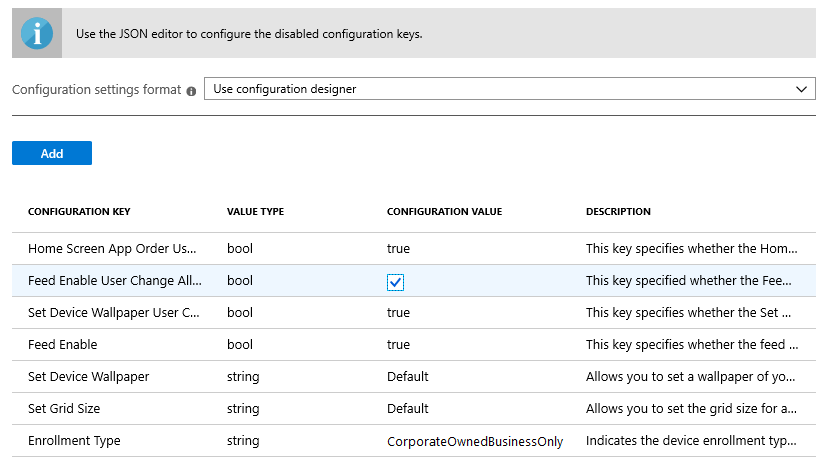
In der folgenden Tabelle sind die verfügbaren Microsoft Launcher-Konfigurationsschlüssel, Werttypen, Standardwerte und Beschreibungen aufgeführt. Die Beschreibung stellt das erwartete Geräteverhalten basierend auf den ausgewählten Werten bereit. Konfigurationsschlüssel, die in Configuration Designer deaktiviert sind, sind nicht in der Tabelle aufgeführt.
| Konfigurationsschlüssel | Werttyp | Standardwert | Beschreibung |
|---|---|---|---|
| Registrierungstyp | Zeichenfolge | Standard | Ermöglicht ihnen das Festlegen des Registrierungstyps, für den diese Richtlinie gelten soll. Derzeit bezieht sich der Wert Default auf CorporateOwnedBusinessOnly. Derzeit gibt es keine anderen unterstützten Registrierungstypen. JSON-Schlüsselname: management_mode_key |
| Startbildschirm App-Reihenfolge Benutzeränderung zulässig | Boolesch | Wahr | Hiermit können Sie angeben, ob die Einstellung Startbildschirm-App-Reihenfolge vom Endbenutzer geändert werden kann.
Hinweis: Die Reihenfolge der Startbildschirm-App kann nur über den JSON-Editor konfiguriert werden. JSON-Schlüsselname: com.microsoft.launcher.HomeScreen.AppOrder.UserChangeAllowed |
| Festlegen der Rastergröße | Zeichenfolge | Auto | Ermöglicht ihnen das Festlegen der Rastergröße für Apps, die auf dem Startbildschirm positioniert werden sollen. Sie können die Anzahl der App-Zeilen und -Spalten festlegen, um die Rastergröße im folgenden Format zu definieren: columns;rows. Wenn Sie die Rastergröße definieren, ist die maximale Anzahl von Apps, die in einer Zeile auf dem Startbildschirm angezeigt werden, die Anzahl der zeilen, die Sie festlegen, und die maximale Anzahl von Apps, die in einer Spalte auf dem Startbildschirm angezeigt wird, entspricht der Anzahl der von Ihnen festgelegten Spalten.JSON-Schlüsselname: com.microsoft.launcher.HomeScreen.GridSize |
| Hintergrundbild "Gerät festlegen" | Zeichenfolge | Null | Ermöglicht es Ihnen, ein Hintergrundbild Ihrer Wahl festzulegen, indem Sie die URL des Bilds eingeben, das Sie als Hintergrundbild festlegen möchten. JSON-Schlüsselname: com.microsoft.launcher.Wallpaper.URL |
| Festlegen des Gerätehintergrunds Benutzeränderung zulässig | Boolesch | Wahr | Hiermit können Sie angeben, ob die Einstellung Gerätehintergrund festlegen vom Endbenutzer geändert werden kann.
JSON-Schlüsselname: com.microsoft.launcher.Wallpaper.URL.UserChangeAllowed |
| Feed aktivieren | Boolesch | Wahr | Ermöglicht es Ihnen, den Startprogrammfeed auf dem Gerät zu aktivieren, wenn der Benutzer auf dem Startbildschirm nach rechts wischt.
JSON-Schlüsselname: com.microsoft.launcher.Feed.Enabled |
| Feed Aktivieren der Benutzeränderung zulässig | Boolesch | Wahr | Hiermit können Sie angeben, ob die Einstellung Feed aktivieren vom Endbenutzer geändert werden kann.
JSON-Schlüsselname: com.microsoft.launcher.Feed.Enabled.UserChangeAllowed |
| Platzierung der Suchleiste | Zeichenfolge | Nach unten | Ermöglicht ihnen, die Platzierung der Suchleiste auf dem Startbildschirm anzugeben.
JSON-Schlüsselname: com.microsoft.launcher.Search.SearchBar.Placement |
| Benutzeränderung der Suchleistenplatzierung zulässig | Boolesch | Wahr | Ermöglicht ihnen anzugeben, ob die Einstellung Platzierung der Suchleiste vom Endbenutzer geändert werden kann.
JSON-Schlüsselname: com.microsoft.launcher.Search.SearchBar.Placement.UserChangeAllowedHINWEIS: Für Microsoft Launcher v6.2 und höher wird diese Einstellung nicht mehr erzwungen. Daher hat das Festlegen dieses Werts auf |
| Andockmodus | Zeichenfolge | Anzeigen | Ermöglicht es Ihnen, das Dock auf dem Gerät zu aktivieren, wenn der Benutzer auf dem Startbildschirm von unten nach oben wischt.
JSON-Schlüsselname: com.microsoft.launcher.Dock.Mode |
| Benutzeränderung im Dockmodus zulässig | Zeichenfolge | Wahr | Hiermit können Sie angeben, ob die Einstellung Dockmodus vom Endbenutzer geändert werden kann.
JSON-Schlüsselname: com.microsoft.launcher.Dock.Mode.UserChangeAllowed |
Json-Daten eingeben
Geben Sie JSON-Daten ein, um alle verfügbaren Einstellungen für Microsoft Launcher zu konfigurieren, und die in Configuration Designer deaktivierten Einstellungen, wie unten gezeigt.
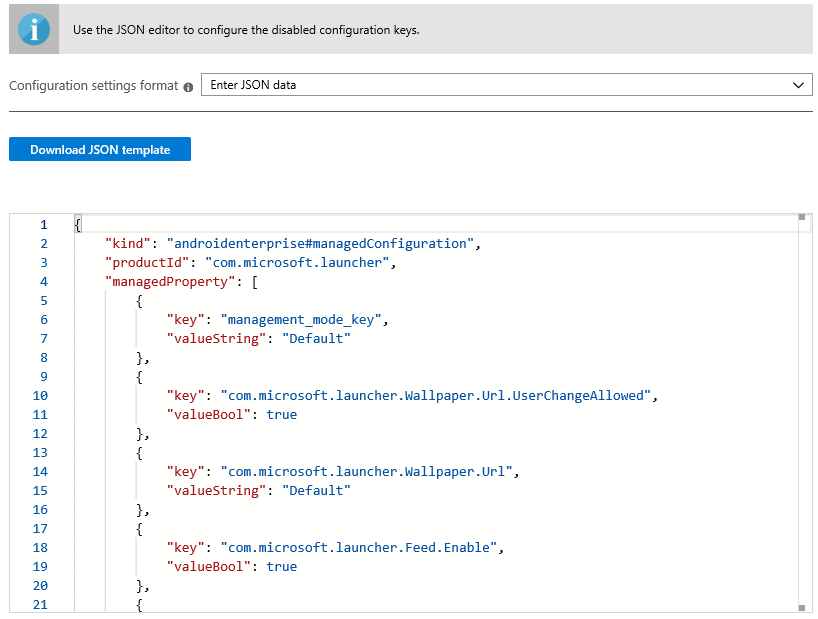
Zusätzlich zur Liste der konfigurierbaren Einstellungen, die in der Tabelle Configuration Designer (oben) aufgeführt sind, enthält die folgende Tabelle die Konfigurationsschlüssel, die Sie nur über JSON-Daten konfigurieren können.
| Konfigurationsschlüssel | Werttyp | Standardwert | Beschreibung |
|---|---|---|---|
| Festlegen Allow-Listed Anwendungen JSON-Schlüssel: com.microsoft.launcher.HomeScreen.Applications |
BundleArray | Weitere Informationen finden Sie unter Festlegen zugelassener Anwendungen. | Ermöglicht es Ihnen, die Gruppe von Apps zu definieren, die auf dem Startbildschirm aus den auf dem Gerät installierten Apps angezeigt werden. Sie können die Apps definieren, indem Sie den App-Paketnamen der Apps eingeben, die Sie sichtbar machen möchten, com.android.settings z. B. die Einstellungen auf dem Startbildschirm zugänglich machen. Die Apps, die Sie in diesem Abschnitt auflisten, sollten bereits auf dem Gerät installiert sein, damit sie auf dem Startbildschirm sichtbar sind.Eigenschaften:
|
| App-Reihenfolge auf dem Startbildschirm JSON-Schlüssel: com.microsoft.launcher.HomeScreen.AppOrder |
BundleArray | Siehe: App-Reihenfolge auf dem Startbildschirm | Ermöglicht es Ihnen, die App-Reihenfolge auf dem Startbildschirm anzugeben. Eigenschaften:
|
| Festlegen angehefteter Weblinks JSON-Schlüssel: com.microsoft.launcher.HomeScreen.WebLinks |
BundleArray | Nicht zutreffend | Mit diesem Schlüssel können Sie die Website als Schnellstartsymbol an den Startbildschirm anheften. Auf diese Weise können Sie sicherstellen, dass Endbenutzer schnell und einfach auf wichtige Websites zugreifen können. Sie können die Position jedes Weblinksymbols in der Konfiguration "Startbildschirm-App-Bestellung" ändern. Eigenschaften:
|
| Ordnersymbolform festlegen, Format öffnen und Bildlaufrichtung JSON-Schlüssel: com.microsoft.launcher.Folder.Style |
BundleArray | Nicht zutreffend | Hiermit können Sie die Darstellung des Ordnersymbols und die Möglichkeit zum Öffnen eines Ordners auf dem Startbildschirm von Microsoft Launcher definieren und andocken. Eigenschaften:
|
| Ordnersymbolform festlegen, Format öffnen und Bildlaufrichtung benutzerseitig ändern zulässig JSON-Schlüssel: com.microsoft.launcher.Folder.Style.UserChangeAllowed |
Boolesch | Wahr | Hiermit können Sie angeben, ob die Einstellung Ordnerformat vom Endbenutzer geändert werden kann.
|
Festlegen zugelassener Anwendungen
{
"key": "com.microsoft.launcher.HomeScreen.Applications",
"valueBundleArray":
[
{
"managedProperty": [
{
"key": "package",
"valueString": "com.android.settings"
},
{
"key": "class",
"valueString": ""
}
]
}
]
}
App-Reihenfolge auf dem Startbildschirm
{
"key": "com.microsoft.launcher.HomeScreen.AppOrder",
"valueBundleArray":
[
{
"managedProperty": [
{
"key": "type",
"valueString": "application"
},
{
"key": "position",
"valueInteger": 1
},
{
"key": "package",
"valueString": "com.android.settings"
},
{
"key": "class",
"valueString": ""
}
]
}
]
}
Festlegen eines angehefteten Weblinks
{
"key": "com.microsoft.launcher.HomeScreen.WebLinks",
"valueBundleArray": [
{
"managedProperty": [
{
"key": "label",
"valueString": "weblink"
},
{
"key": "link",
"valueString": "https://www.microsoft.com"
}
]
}
]
},
{
"key": "com.microsoft.launcher.HomeScreen.AppOrder",
"valueBundleArray": [
{
"managedProperty": [
{
"key": "type",
"valueString": "weblink"
},
{
"key": "position",
"valueInteger": 2
},
{
"key": "label",
"valueString": "Microsoft"
},
{
"key": "link",
"valueString": "https://www.microsoft.com"
}
]
}
]
}
Microsoft Launcher-Konfigurationsbeispiel
Im Folgenden finden Sie ein JSON-Beispielskript mit allen verfügbaren Konfigurationsschlüsseln:
{
"kind": "androidenterprise#managedConfiguration",
"productId": "app:com.microsoft.launcher",
"managedProperty": [
{
"key": "management_mode_key",
"valueString": "Default"
},
{
"key": "com.microsoft.launcher.Feed.Enable.UserChangeAllowed",
"valueBool": false
},
{
"key": "com.microsoft.launcher.Feed.Enable",
"valueBool": true
},
{
"key": "com.microsoft.launcher.Wallpaper.Url.UserChangeAllowed",
"valueBool": false
},
{
"key": "com.microsoft.launcher.Wallpaper.Url",
"valueString": "http://www.contoso.com/wallpaper.png"
},
{
"key": "com.microsoft.launcher.HomeScreen.GridSize",
"valueString": "5;5"
},
{
"key": "com.microsoft.launcher.HomeScreen.Applications",
"valueBundleArray": [
{
"managedProperty": [
{
"key": "package",
"valueString": "com.ups.mobile.android"
},
{
"key": "class",
"valueString": ""
}
]
},
{
"managedProperty": [
{
"key": "package",
"valueString": "com.microsoft.teams"
},
{
"key": "class",
"valueString": ""
}
]
},
{
"managedProperty": [
{
"key": "package",
"valueString": "com.microsoft.bing"
},
{
"key": "class",
"valueString": ""
}
]
}
]
},
{
"key": "com.microsoft.launcher.HomeScreen.WebLinks",
"valueBundleArray": [
{
"managedProperty": [
{
"key": "label",
"valueString": "News"
},
{
"key": "link",
"valueString": "https://www.contoso.com"
}
]
}
]
},
{
"key": "com.microsoft.launcher.HomeScreen.AppOrder.UserChangeAllowed",
"valueBool": false
},
{
"key": "com.microsoft.launcher.HomeScreen.AppOrder",
"valueBundleArray": [
{
"managedProperty": [
{
"key": "type",
"valueString": "application"
},
{
"key": "position",
"valueInteger": 17
},
{
"key": "package",
"valueString": "com.ups.mobile.android"
},
{
"key": "class",
"valueString": ""
}
]
},
{
"managedProperty": [
{
"key": "type",
"valueString": "application"
},
{
"key": "position",
"valueInteger": 18
},
{
"key": "package",
"valueString": "com.microsoft.teams"
},
{
"key": "class",
"valueString": ""
}
]
},
{
"managedProperty": [
{
"key": "type",
"valueString": "application"
},
{
"key": "position",
"valueInteger": 19
},
{
"key": "package",
"valueString": "com.microsoft.bing"
},
{
"key": "class",
"valueString": ""
}
]
},
{
"managedProperty": [
{
"key": "type",
"valueString": "weblink"
},
{
"key": "position",
"valueInteger": 20
},
{
"key": "label",
"valueString": "News"
},
{
"key": "link",
"valueString": "https://www.contoso.com"
}
]
}
]
}
]
}
Nächste Schritte
- Weitere Informationen zu vollständig verwalteten Android Enterprise-Geräten finden Sie unter Einrichten der Intune-Registrierung von Vollständig verwalteten Android Enterprise-Geräten.
Feedback
Bald verfügbar: Im Laufe des Jahres 2024 werden wir GitHub-Issues stufenweise als Feedbackmechanismus für Inhalte abbauen und durch ein neues Feedbacksystem ersetzen. Weitere Informationen finden Sie unter https://aka.ms/ContentUserFeedback.
Feedback senden und anzeigen für